
Um aspecto que a Microsoft ficou muito errado foi o Windows Updates. A situação melhorou lentamente Atualizações do Windows estão definidas para ficarem menos irritantes Atualizações do Windows estão definidas para se tornar menos irritantes No novo sistema, as atualizações do Windows 10 devem ser menores, serem baixadas com mais eficiência e colocar menos pressão nos recursos do sistema. Uma mudança que você provavelmente nem notará. Leia mais com atualizações subseqüentes, mas a execução de atualizações ainda não é tão suave ou personalizável como deveria ser.
Se você está cansado de pensar em Active Hours e lidar com reinicializações aleatórias, você pode querer matar o recurso de atualização completamente. Neste artigo, explicaremos como parar as atualizações do Windows 10.
Nota: A falha em manter seu sistema operacional atualizado pode deixar você com vulnerabilidades de segurança. Se você desativar as atualizações automáticas, verifique manualmente se há atualizações regularmente.
Como parar a atualização do Windows 10
Método 1: usar uma conexão monitorada
Se você configurar sua rede Wi-Fi como uma conexão medida Como configurar sua conexão Wi-Fi e Ethernet como medida no Windows 10 Como definir sua conexão Wi-Fi e Ethernet como medida no Windows 10 No Windows 10, você pode definir sua conexão Wi-Fi ou Ethernet conforme medido. Isso limitará o consumo de dados pelo Windows Update e outros aplicativos de segundo plano. Veja como configurá-lo. Leia mais, o Windows irá parar de baixar automaticamente as atualizações para sua máquina. O truque funciona mesmo se você não estiver em uma conexão com medição real:
- Abra o aplicativo Configurações .
- Clique em Rede e internet .
- No painel à esquerda, escolha Wi-Fi .
- Clique no nome da sua rede Wi-Fi.
- Role para baixo até Conexão com Medição .
- Deslize o botão para a posição Ligado .
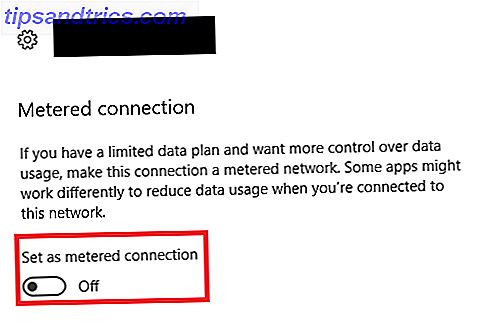
Método 2: usar o editor de diretiva de grupo
Infelizmente, o truque de conexão medido não funciona se você usar um cabo Ethernet para se conectar à web. Você deve usar o Editor de Diretiva de Grupo:
- Pressione Win + R.
- Digite gpedit.msc e pressione Enter .
- Clique em Configuração do Computador .
- Selecione Modelos Administrativos .
- Clique em todas as configurações .
- Role para baixo até Configurar Atualizações Automáticas e clique duas vezes na entrada.
- Selecione Ativado no canto superior esquerdo.
- Escolha Notificar para download e instalação automática .
- Clique em Aplicar .

Como verificar manualmente as atualizações do Windows
Para verificar as atualizações manualmente, vá para Configurações> Atualização e segurança> Windows Update e pressione o botão Verificar atualizações .
Você desabilitou as atualizações no Windows 10? Deixe-nos saber nos comentários.


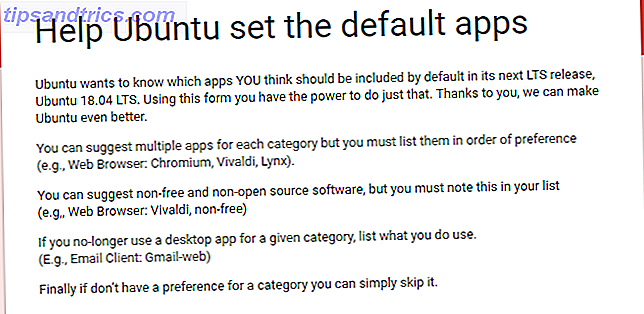
![BaShare faz transferências de arquivos simples para seus amigos [Linux]](https://www.tipsandtrics.com/img/linux/909/bashare-makes-file-transfers-simple.png)